Jak vytvořit digitální olejomalbu pomocí ARTRAGE
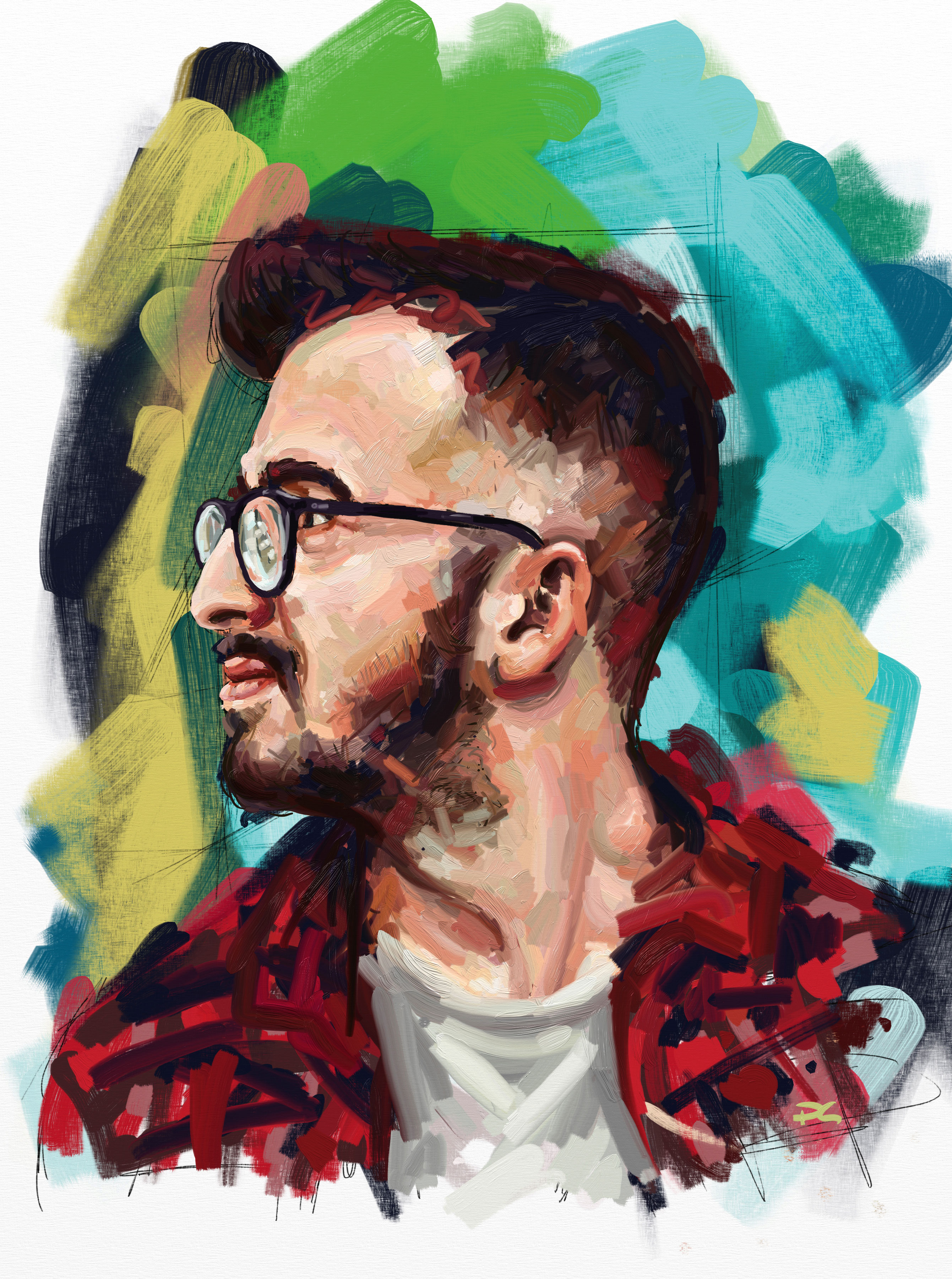
Malování digitálně pomocí a Kreslení tabletu a kreslení softwaru ARTRAGE. Využití na grafické tablety nebo mobilní zařízení znamená, že nejste vázáni na právě kancelář nebo studio - kdekoli můžete malovat.
V tomto tutoriálu vám ukážeme, jak vytvořit uvěřitelný digitální portrét pomocí pouze pixelů na obrazovce (aby vám pomohl nastavit, viz naše Artage. úvod). Pokud ještě nemáte vhodné dotykové obrazovky, podívejte se na Náš výběr nejlepších grafických tablet .
Vezmeme vás prostřednictvím každého kroku procesu, od vytváření nového souboru a načítání referenčního obrazu, na skicování myšlenek a miniatur, dělat počáteční realistické kresby tužky Právě přes blokování a přidání husté texturou barvy. Také vám ukážeme, jak přidat nějaké finální digitální rozkvétání před vysvětlením, jak uložit hotovou digitální kresbu, připravené k tisku.
Malování digitálně je do značné míry stejně jako obraz se skutečnými oleji a akryly, takže doufejme, že proces se necítí příliš cizinec, pokud pocházíte z výtvarného umění pozadí. TUTORIAL pomáhá ukázat, jak se obrazovka opravdu stává plátnem před vámi.
Portrét, který chodíme, je mladého muže v moderním prostředí. Udržíme malování volné a trhané k vytváření pohybu a zájmu při zachování živého cítí, všechny při dodržování reálného světa Malířské techniky .
Postupujte podle následujících kroků, abyste se naučili, jak vytvořit svůj vlastní portrét v Atrage, a sledovat výše uvedené video, které vám pomohou dále.
01. Vyberte předmět
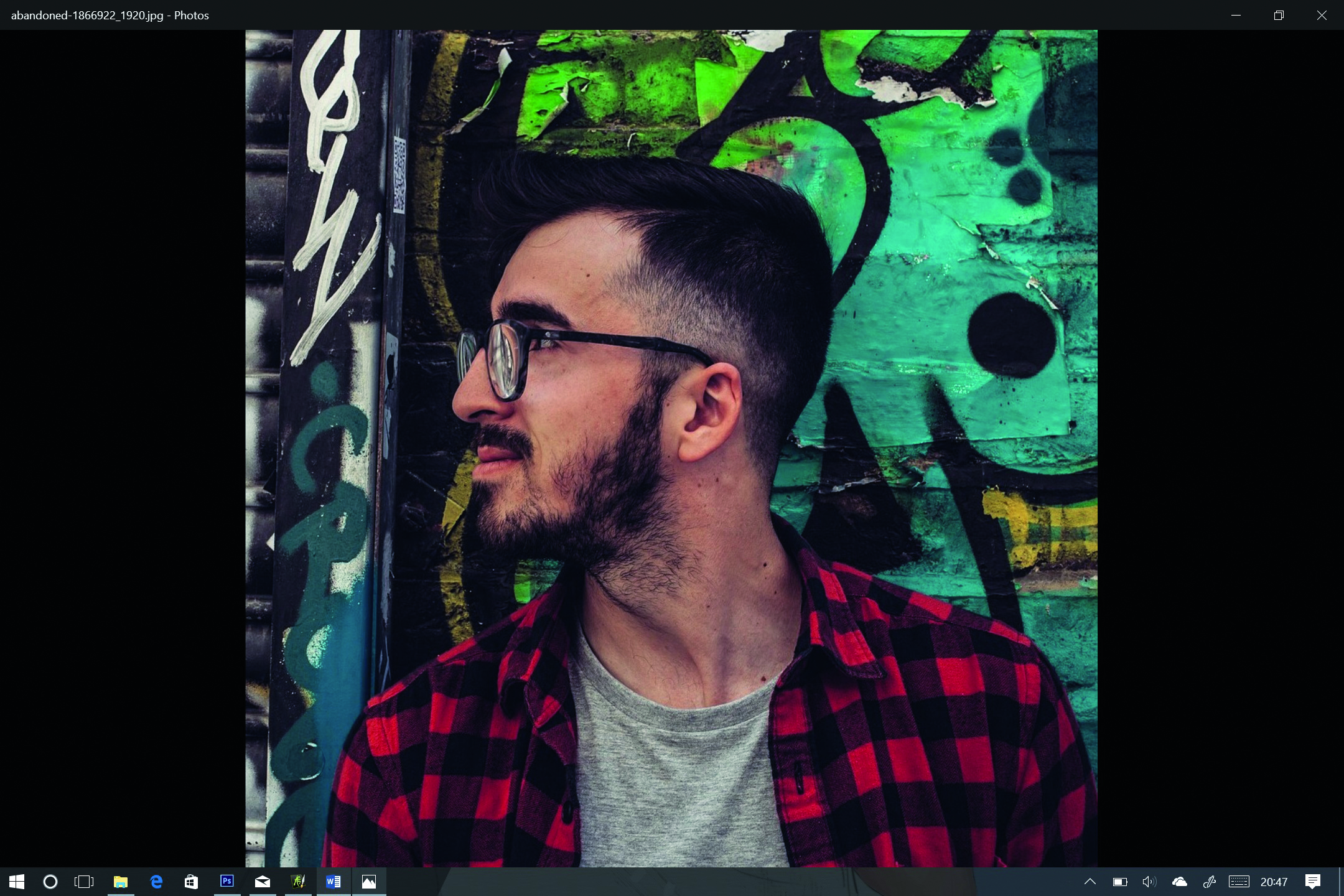
Někdy může být trochu bojovat o zdroj modelu, nebo royalty free Images, z nichž máte povoleno čerpat. Není třeba se obávat, stejně jako s trochou hledání můžete najít množství webových stránek, které mají sériové snímky připravené k použití. Pixabay. nebo Flickr Commons. Například mají široké pole skvělých referenčních obrázků.
02. Vytvořte nový soubor pro malování
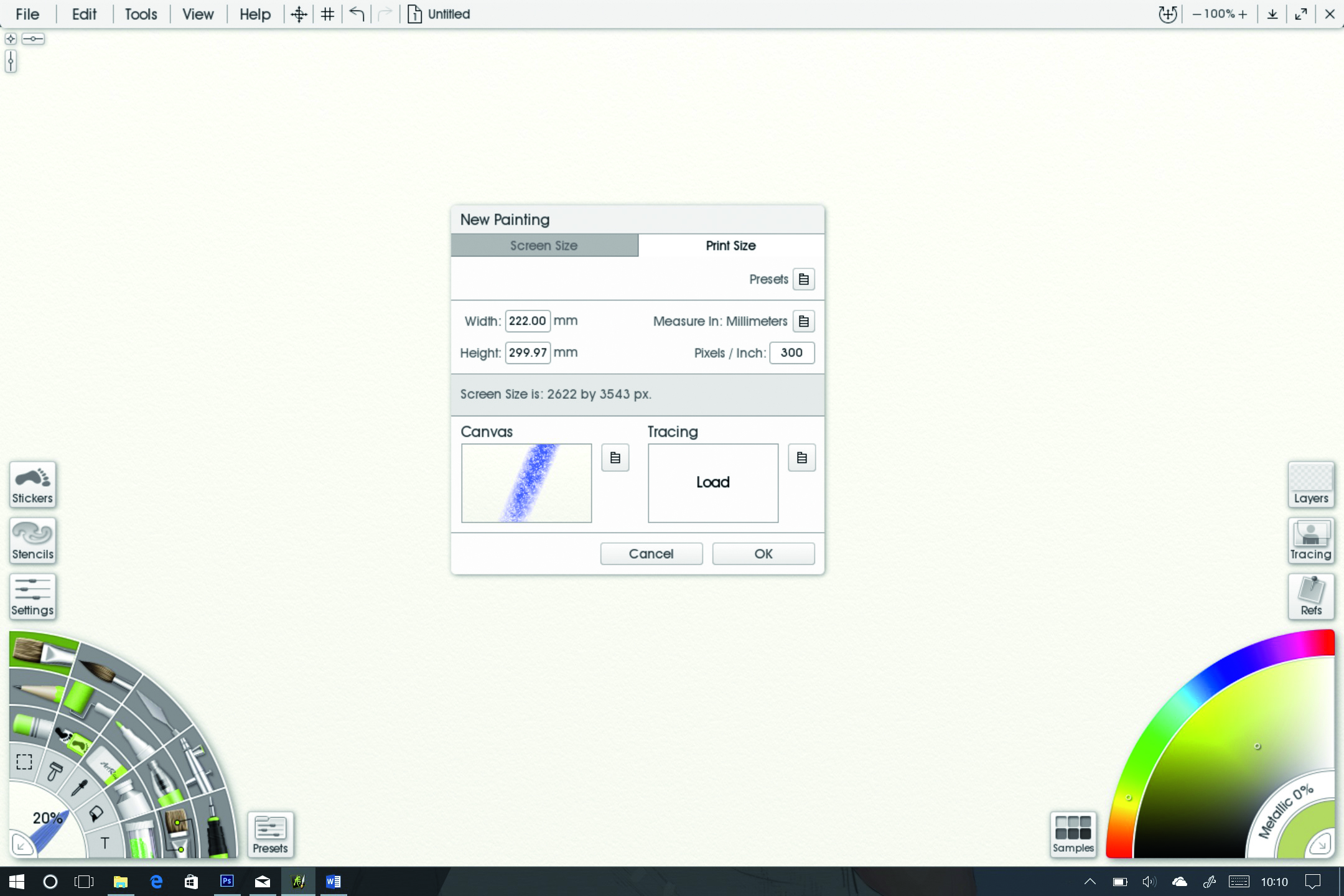
Otevřete ARTRAGE a klikněte na soubor v levém horním rohu. V rozevíracím seznamu vyberte novou malbu a poté na kartě Velikost tisku nastavte rozměry pro obraz (v tomto případě 222 x 300 mm, ale tyto by mohly být libovolné velikosti). Ujistěte se, že změníte výchozí nastavení 72 pixelů / palců na 300 pro malování s vysokým rozlišením.
03. Importujte referenční fotografii do artage
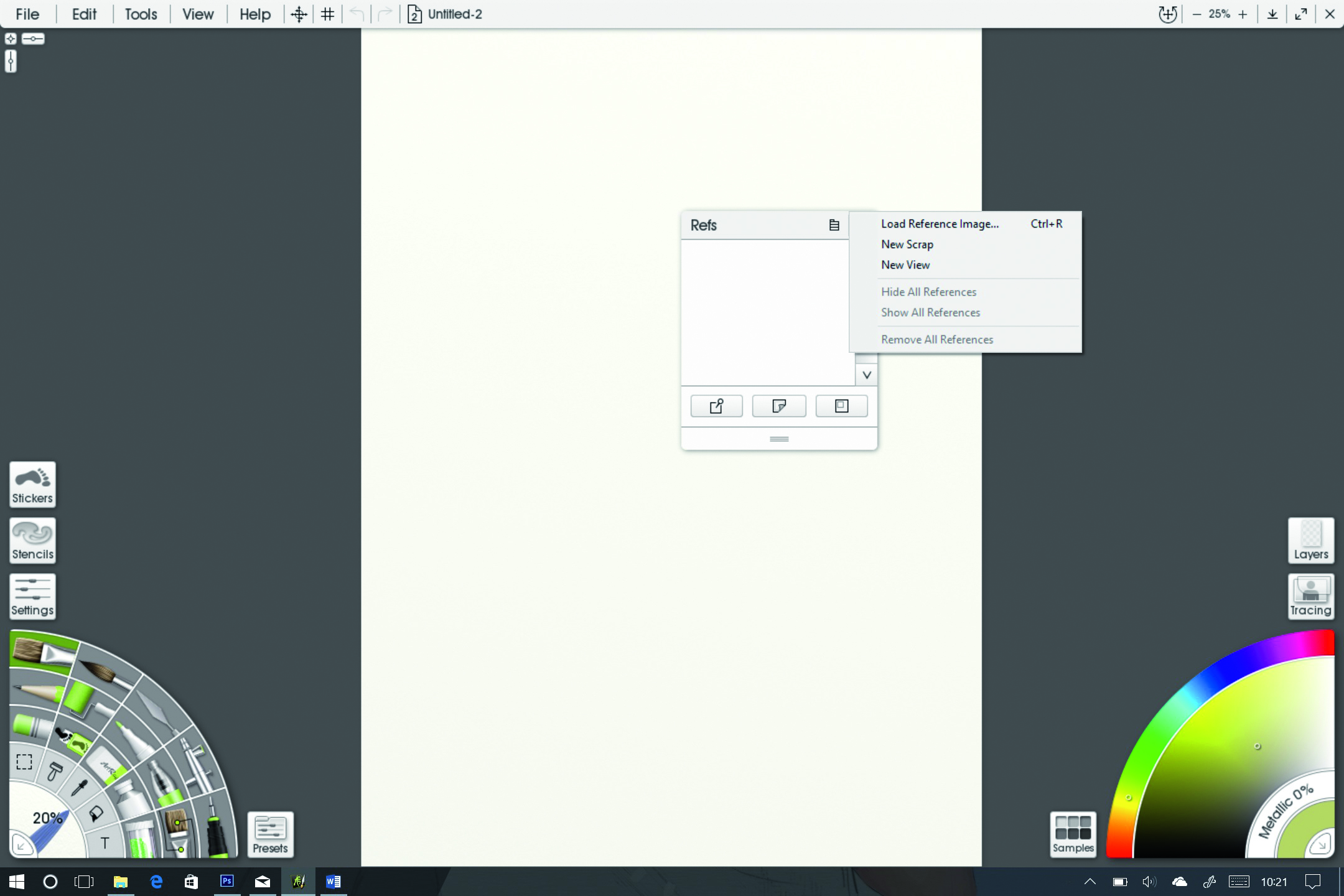
Chcete-li importovat vybraný referenční obraz, jednoduše vyberte položku Refs na pravé straně obrazovky a v novém poli, které se otevře, klepněte na obrázek soubor nebo poznamenejte si s pinem v něm. Otevře se nové okno, které vám umožní prohledat váš počítač pro zvolený obrázek. Poklepejte na obrázek pro otevření, připravené k kopírování.
04. Udělejte náčrty miniatury
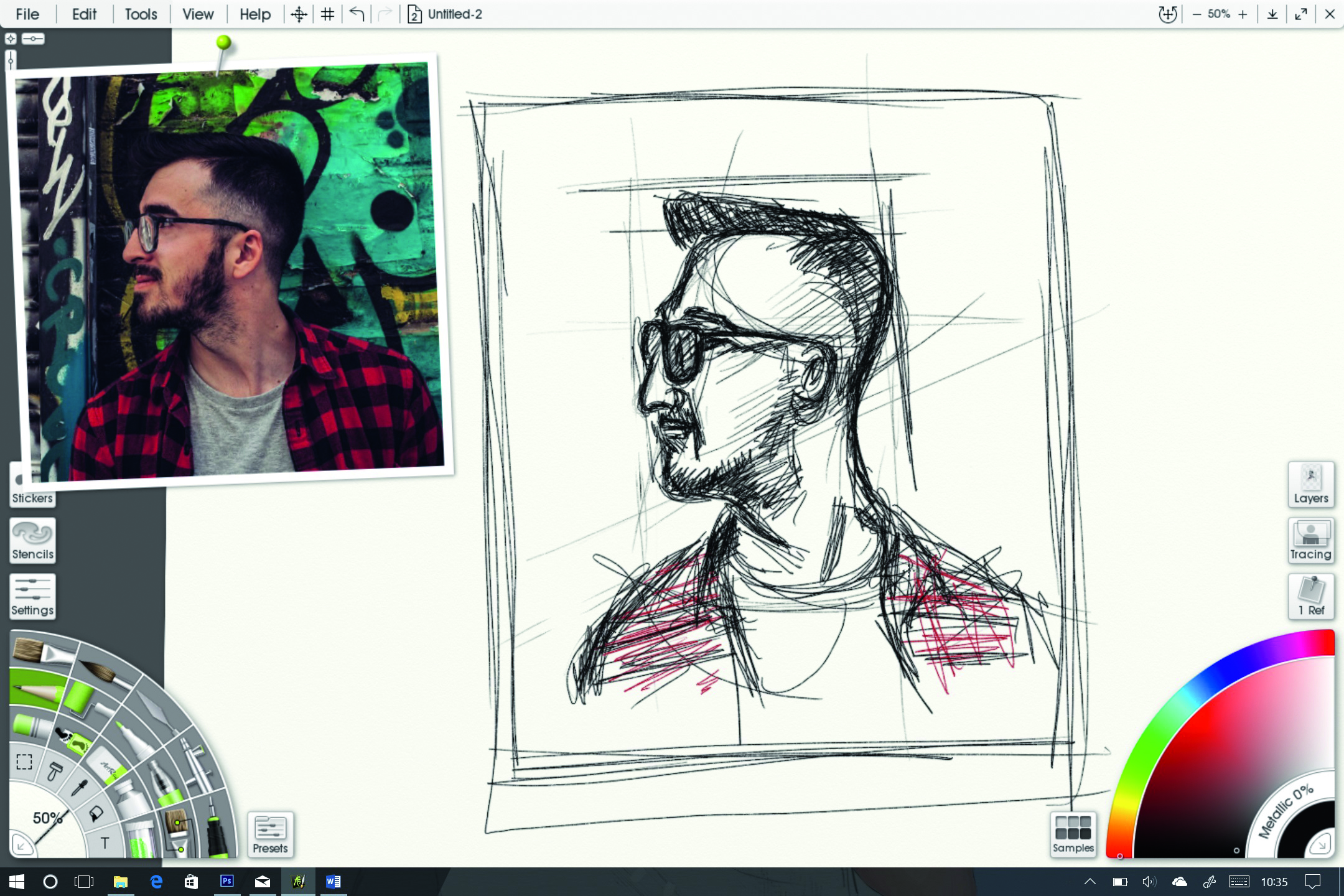
Doodling miniatury náčrtky často vám pomohou pochopit prostor lépe a vybrat si, kde umístit výkres na plátno. Nakreslete velmi hrubý obdélník, abyste napodobili rozměry plátna a nakažte hlavu zhruba. To nemusí být mistrovským dílem, ale dostane vás zahřát a připraven začít.
05. Udělejte počáteční tužku skica
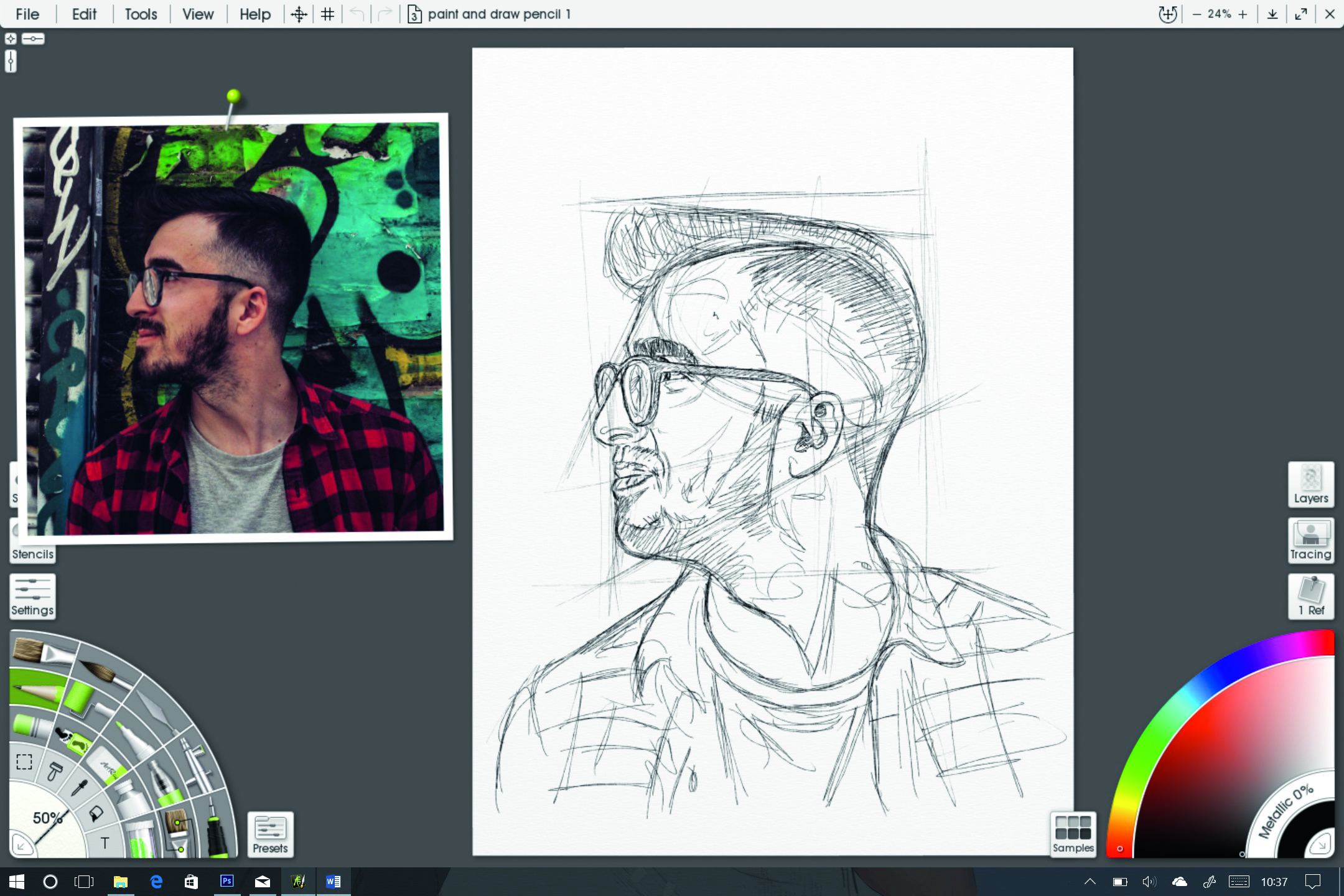
Vyberte výchozí nástroj tužky z panelu výběru nástrojů v levé části obrazovky. Začněte kreslením v pokynech, kde budou horní a strany hlavy postavy, spolu se výstřihem a rameny. Začněte kreslit v oku a pracovat směrem ven, zhruba zpočátku pak přidat více podrobností, jak jdete.
06. Přidat vrstvy
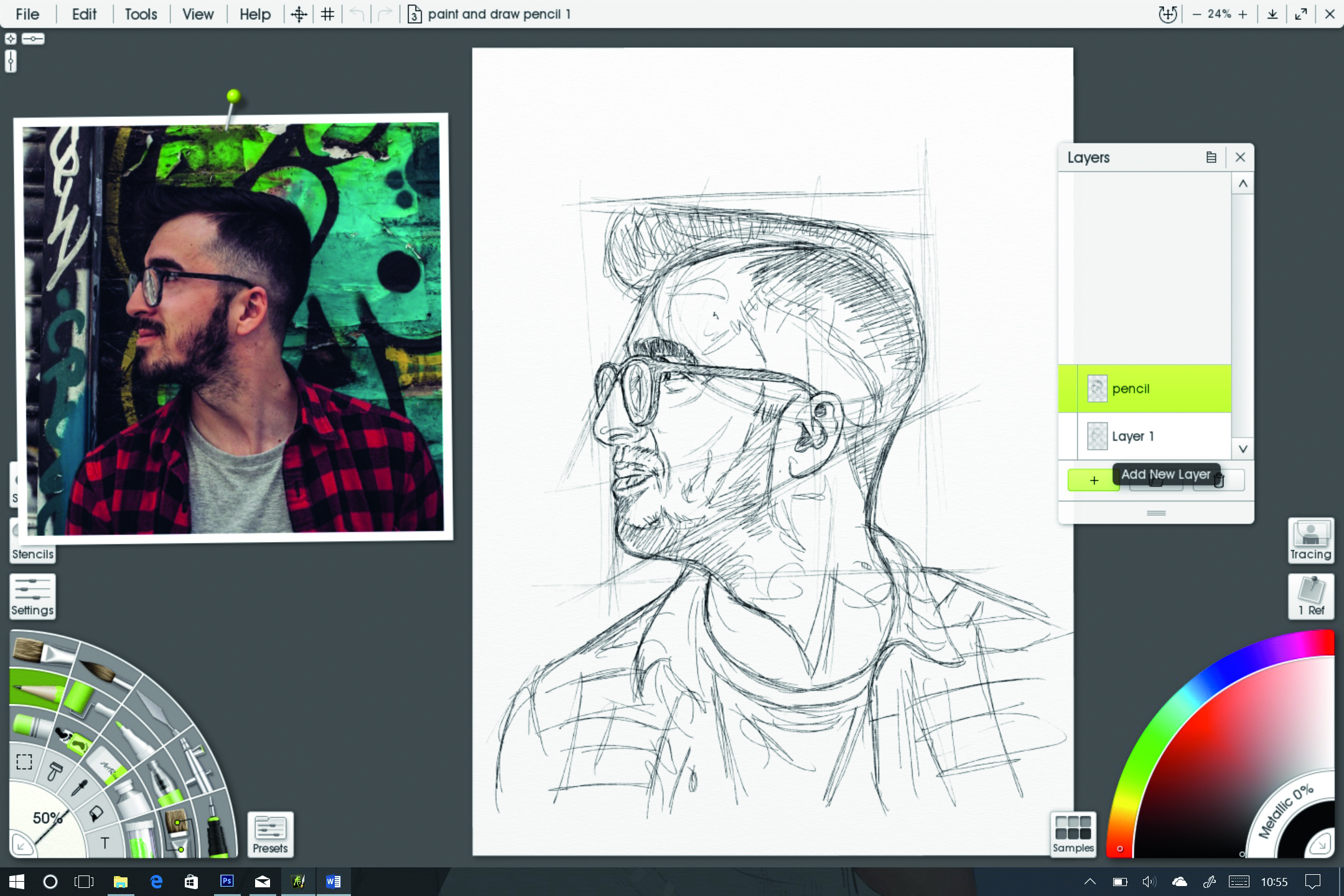
Kdybychom používali skutečnou barvu, budeme namalovat přímo přes skicu na plátně. Nicméně, v digitálním umění můžete udržet tyto řádky na samostatné vrstvě v případě, že potřebují ladění v pozdější fázi. Vyberte pole Vrstvy na pravé straně obrazovky a klepněte na tlačítko Plus. Nová vrstva je nyní vytvořena a vybrána pro vás malovat, aniž byste ztratili náčrtku tužky.
07. Blok v základní barvě
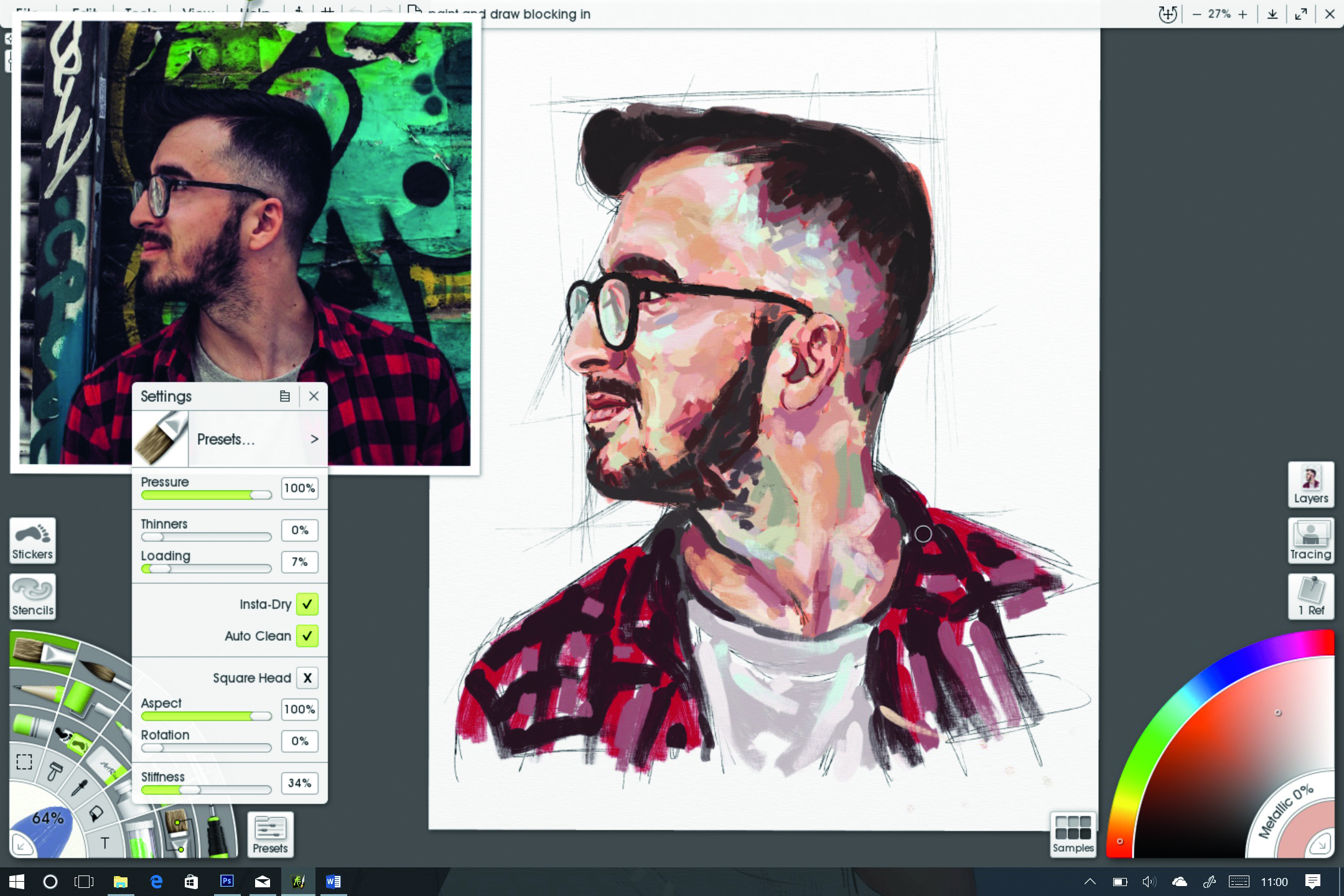
Vyberte nástroj Olejový kartáč, ale ještě nepřidávejte příliš mnoho malování. To je zastavit obraz, který se stává blátivým a těžkým k řízení. Po zvolení klepněte na pole Nastavení a vytáhněte jezdec označený nakládaný vkládání dolů na 4% a 9%. To vám nyní dává suchý kartáč, se kterým má malovat v tónu, zvýraznění a stínovaných oblastech.
08. Použijte silnější barvu
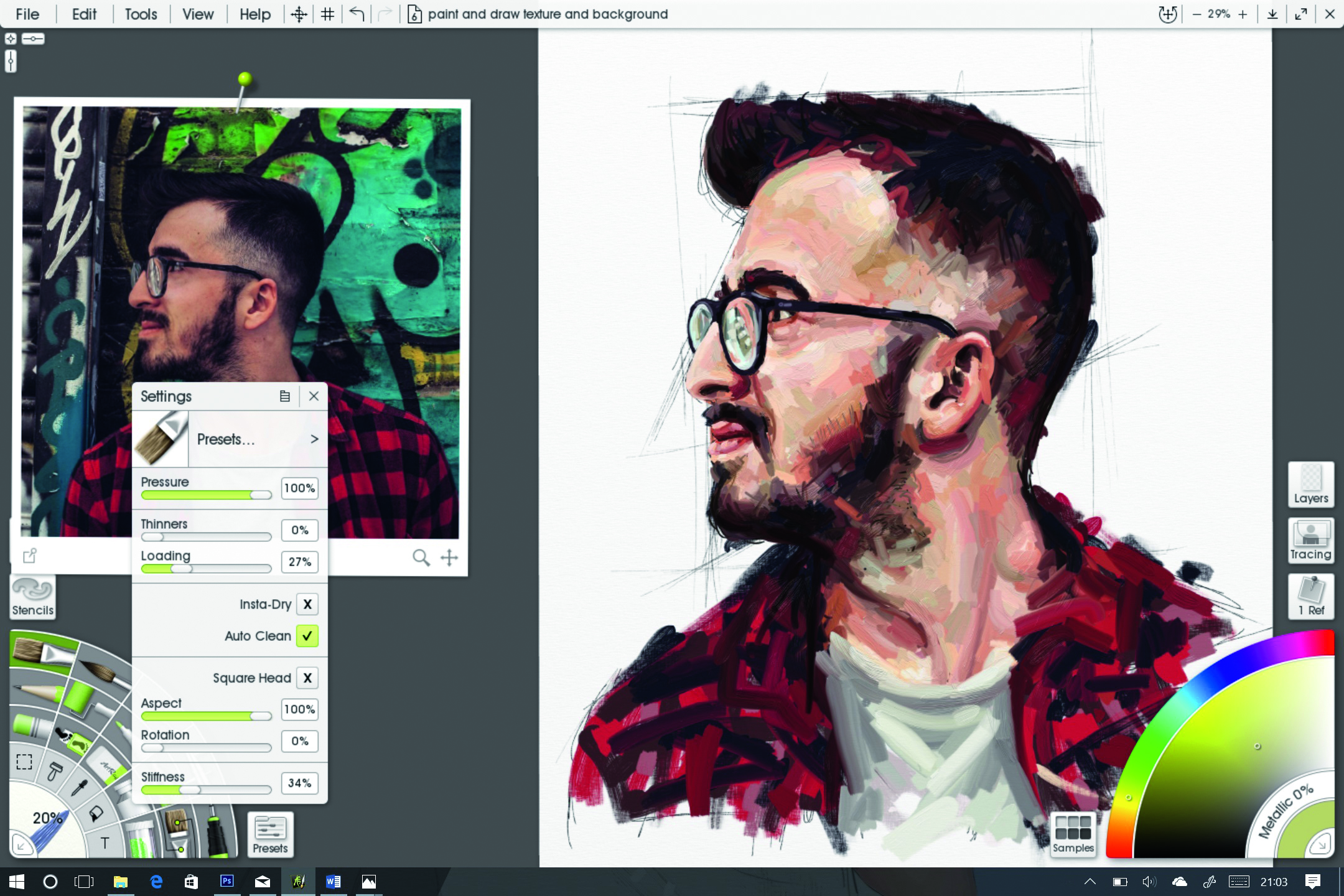
Vyberte novou vrstvu a v poli Nastavení štětce olejového štětce, posuňte nastavení načítání až mezi 16% a 30%. Teď teče barvy daleko volněji a můžete ji začít načíst na plátno silně s robustními tahy. Barva se nyní mísí věrovatelně na povrchu a umožňuje vytvářet tvary, stínování a obrysy lépe, a zároveň přinášejí obraz života.
09. Barva pozadí
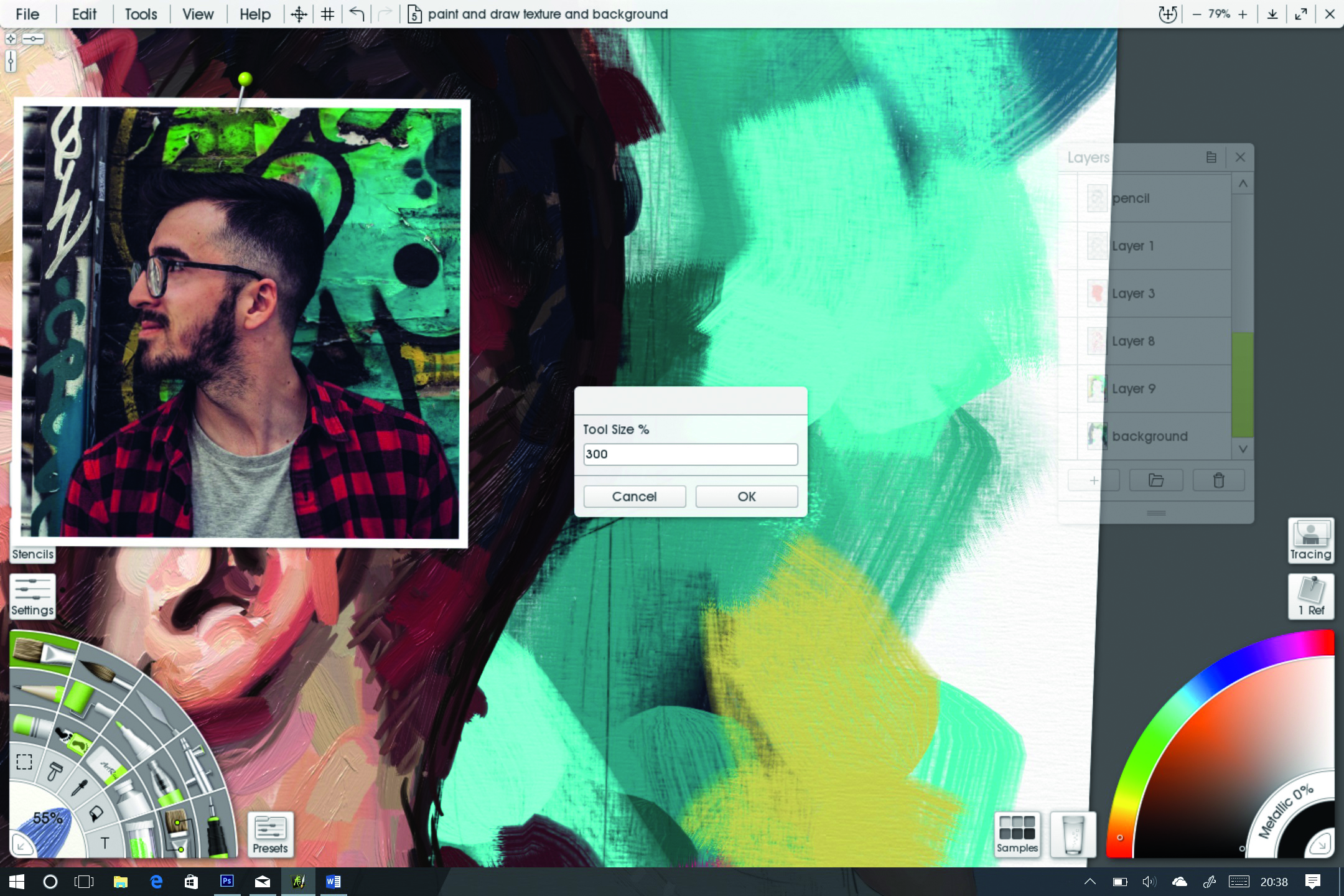
Vytvořte novou vrstvu, jak jsme to udělali dříve a přetáhněte ji přímo na dno druhých vrstev. Jakákoliv tlustá barva nebo textura, kterou jste vložili na tuto vrstvu, přidá hloubku a chunkiness ke štětcem nahoře. Pro pozadí snižte načtení na kartáče na 3 a klepněte na pole Velikost kartáče a vyberte 300. Můžete nyní snadno vyplnit abstraktní pozadí.
10. Uložte a exportujte obraz
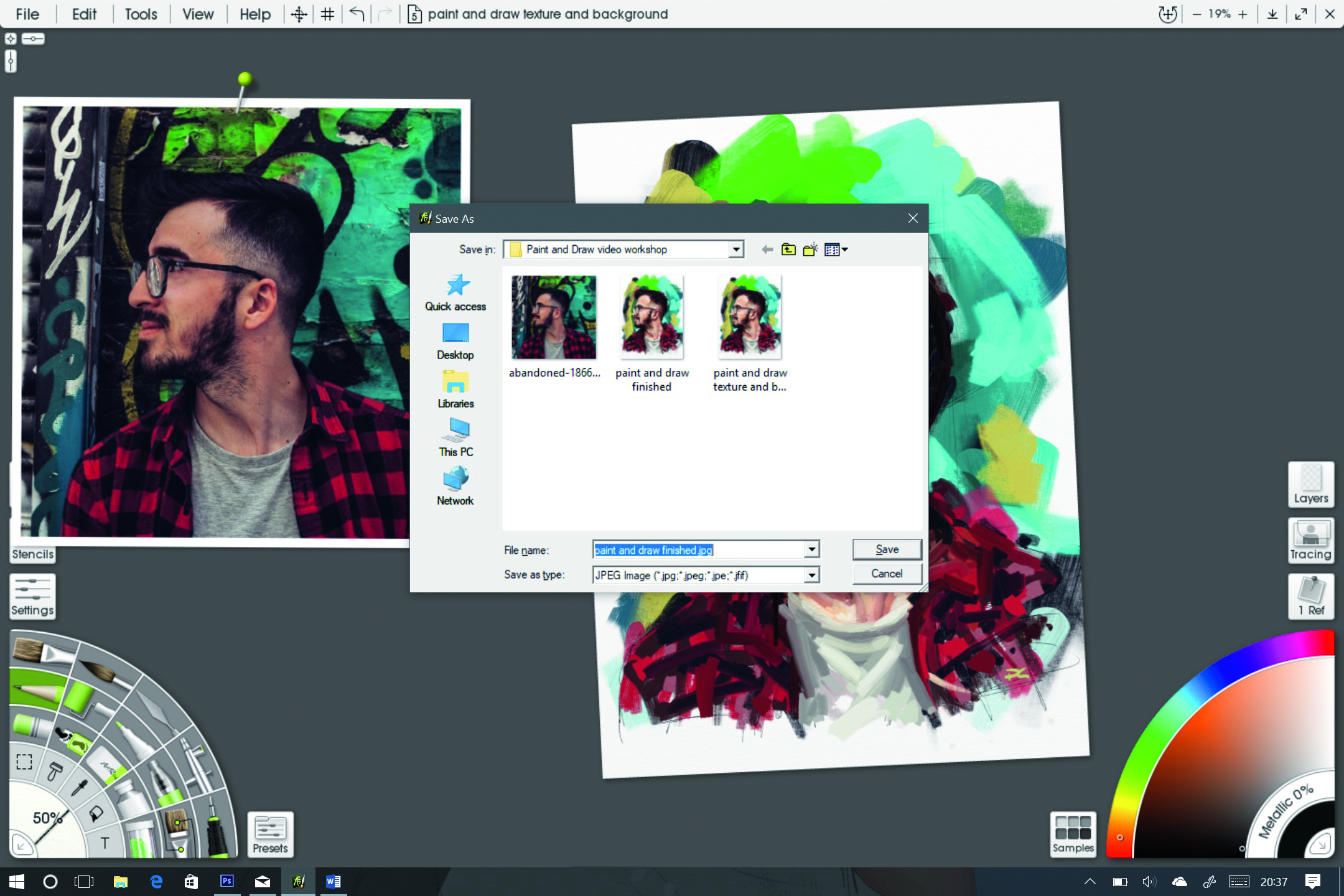
Ujistěte se, že uložíte své kresby v celém procesu malování, jen v případě, že aplikace havaruje nebo vytrhnete čaj na tabletu. Stačí kliknout na tlačítko Soubor a vyberte možnost Uložit malování jako a pojmenujte soubor. Jednou pojmenovaný, klepněte na tlačítko Uložit jako postup. Po dokončení obrazu klepněte na položku Exportovat souborový soubor a uložit jako JPEG z rozevíracího pole.
Související články:
- Jak kreslit - nejlepší kreslení tutoriály
- Nejlepší online umělecké kurzy v roce 2018
- Začněte s ARTRAGE
jak - Nejoblíbenější články
Cloud Skladování pro fotografie a obrázky: Jak si vybrat nejlepší cloud pro vaši práci
jak Sep 13, 2025(Image Credit: Getty Images) Cloud Storage nabízí tunu výhod pro kreativy všech typů, zejména fotografů. Ať u..
Jak přidat energii na vaše životní kresby
jak Sep 13, 2025(Image Credit: Patrick J Jones) V tomto tutoriálu budu kreslení modelu Katy, abych vám ukázal, jak používám um..
Sestavte prototypy s Adobe XD
jak Sep 13, 2025(Image Credit: budoucnost) V současném webu a aplikaci design jsou často časy, kdy interakce neotevře zcela novo..
Začínáme s Babelem 7
jak Sep 13, 2025JavaScript je jedinečný kvůli šíři ekosystému. Zatímco nové normy přidávají syntaktický cukr, dostat je podporované..
Afinitní návrhář: Jak používat nástroj pera
jak Sep 13, 2025To potřebuje malý úvod, ale afinitní návrhář je sada nástrojů pro úpravy vektorové umění dostupné pro Mac / Windows a nyní i na iPad. . Tento grafický d..
Procreate tutoriál: Nové nástroje zkoumané
jak Sep 13, 2025Když jsem poprvé objevil Procreate, byl jsem ohromen myšlenkou mít přenosné zařízení, které mi umožnilo malovat digit�..
Jak zvolit správný prototypový nástroj
jak Sep 13, 2025Prototyping. je možná jeden z nejdůležitějších částí procesu webového designu. Budováním A. Prot..
Vytvoření meteorické sprchy v 3ds max
jak Sep 13, 2025Pokud chcete vytvořit 3D meteorovou sprchu pro scénu nebo projektu, můžete snadno vykreslit fotorealistickou meteorickou sprc..
Kategorie
- AI & Machine Learning
- Airvody
- Amazon
- Amazon Alexa & Amazon Echo
- Amazon Alexa & Amazon Echo
- Amazon Fire TV
- Amazon Prime Video
- Android
- Android Telefony A Tablety
- Android Phones & Tablets
- Android TV
- Apple
- Apple App Store
- Apple HomeKit & Apple HomePod
- Apple Music
- Apple TV
- Apple Hodinky
- Apps & Web Apps
- Apps & Web Apps
- Audio
- Chromebook A Chrome OS
- Chromebook & Chrome OS
- CHROMECAST
- Cloud & Internet
- Cloud & Internet
- Cloud A Internet
- Počítačový Hardware
- Historie Počítačů
- Řezání Kabelů A Streamování
- Cord Cutting & Streaming
- SERVIS
- Disney +
- DIY
- Electric Vehicles
- Ereaders
- Základní Informace
- Explainers
- Hraní
- Obecný
- Gmail
- Google Assistant & Google Hnízdo
- Google Assistant & Google Nest
- Google Chrome
- Dokumenty Google
- Drive Google
- Mapy Google
- Obchod Google Přehrávání
- Plechy Google
- Google Slides
- Google TV
- Hardware
- HBO MAX
- Jak
- Hulu
- Internet Slang & Zkratka
- IPhone A IPad
- Kindle
- Linux
- Mac
- Údržba A Optimalizace
- Edge Microsoft
- Microsoft Excel
- Microsoft Office
- Microsoft Outlook
- Microsoft PowerPoint
- Microsoft Týmy
- Microsoft Word
- Mozilla Firefox
- Netflix
- Nintendo Spínač
- Paramount +
- PC Gaming
- Peacock
- Photography
- Photoshop
- PlayStation
- Soukromí A Bezpečnost
- Privacy & Security
- Soukromí A Bezpečnost
- Výrobek Roundups
- Programming
- Raspberry Pi
- Roku
- Safari
- Samsung Telefony A Tablety
- Samsung Phones & Tablets
- Slack
- SMART HOME
- Snapchat
- Sociální Média
- Space
- Spotify
- Tinder
- Odstraňování Problémů
- TV
- Videohry
- Virtual Reality
- VPNS
- Webové Prohlížeče
- WiFi A Směrovače
- WiFi & Routers
- Windows
- Windows 10
- Windows 11
- Windows 7
- Xbox
- YouTube & YouTube TV
- YouTube & Youtube TV
- ZOOM
- Výrobce







